Trong bảng tính điện tử dữ liệu số tiền và ngày tháng được định dạng như thế nào? Cùng HOC247 tìm hiểu các kiến thức qua nội dung bài giảng của Bài 5. Định dạng số tiền và ngày tháng chủ đề E trong chương trình Tin học 7 Cánh diều. Mời các em cùng tham khảo!
Tóm tắt lý thuyết
1.1. Định dạng hiển thị số tiền
Có thể áp dụng định dạng hiển thị số tiền cho một ô, một khối ô sau khi đã đánh dấu chọn.
a. Hiển thị số tiền bằng đồng đô la
- Thao tác nhanh: nháy lệnh “$”.
- Các bước định dạng tiền bằng đồng đô la như hình dưới đây
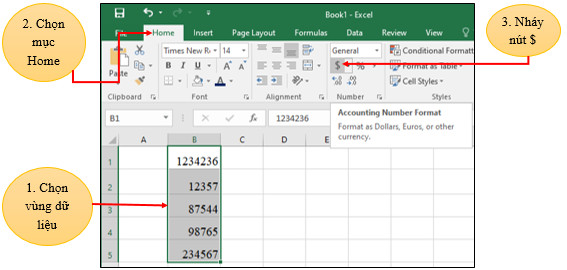
Các bước định dạng tiền tệ
Kết quả sau khi định dạng:
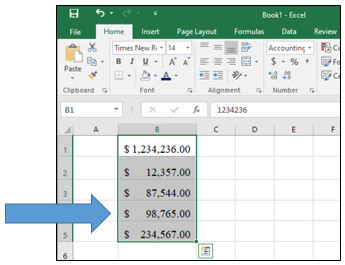
b. Áp dụng kí hiệu tiền tệ một số nước khác
Bước 1. Nháy chuột vào dấu trỏ xuống  cạnh phải lệnh “$” sẽ thả xuống một danh sách các kí hiệu tiền tệ một số nước trên thế giới: £ (đồng Bảng Anh), € (đồng Euro), …
cạnh phải lệnh “$” sẽ thả xuống một danh sách các kí hiệu tiền tệ một số nước trên thế giới: £ (đồng Bảng Anh), € (đồng Euro), …
Bước 2. Nháy chuột chọn kí hiệu đồng tiền thích hợp.
c. Áp dụng kí hiệu tiền Việt Nam
Bước 1. Mở hộp thoại Format Cell: Nháy dấu  cạnh lệnh “$” để mở danh sách thả xuống, sau đó chọn More Accounting Formats.
cạnh lệnh “$” để mở danh sách thả xuống, sau đó chọn More Accounting Formats.
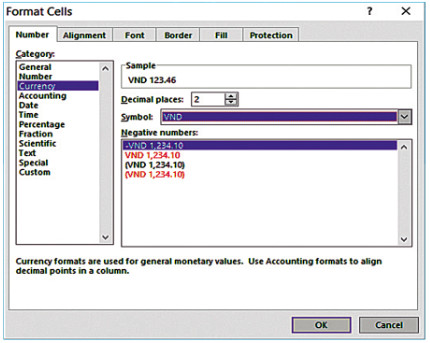
Định dạng hiển thị theo đồng tiền Việt Nam
Bước 2. Trong hộp thoại Format Cell, chọn Number, chọn Currency trong danh sách Category, nháy dấu trỏ xuống ở đầu bên phải hộp Symbol để thả xuống danh sách tất cả các kí hiệu tiền tệ có sẵn trong Excel.
Bước 3. Tìm và nháy chuột chọn đồng tiền Việt Nam (VND).
1.2. Định dạng hiển thị ngày tháng
a. Short Date và Long Date
Bước 1. Nháy chuột vào dấu trỏ xuống  cạnh lệnh General thả xuống danh sách, có hai mục Long Date và Short Date là định dạng ngày tháng kiểu Anh – Mỹ (English – US).
cạnh lệnh General thả xuống danh sách, có hai mục Long Date và Short Date là định dạng ngày tháng kiểu Anh – Mỹ (English – US).
Bước 2. Nháy chuột chọn áp dụng một trong hai cách.
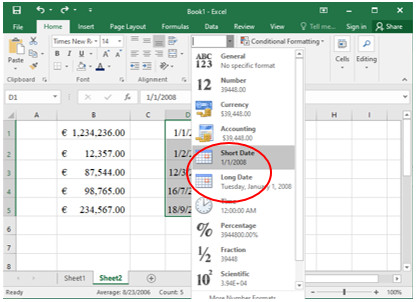
Short Date và Long Date
b. Ngày tháng kiểu Việt Nam
Bước 1. Mở hộp thoại Format Cell.
Bước 2. Nháy chuột chọn Date trong danh sách Category.
Bước 3. Nháy chuột vào dấu trỏ xuống bên phải Locale sẽ thả xuống danh sách, trong đó có Vietnamese.
Bước 4. Nháy chuột chọn áp dụng một định dạng trong hộp Type, có mẫu hiển thị trong ô Sample.
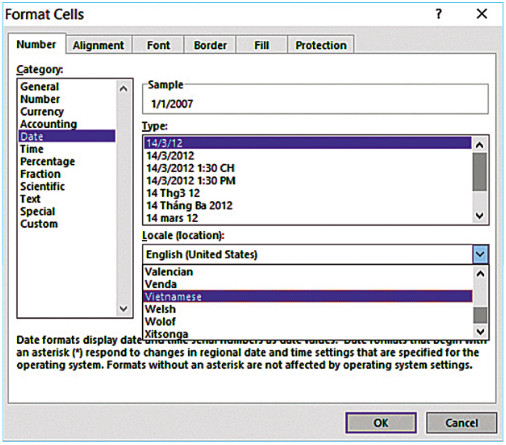
Định dạng ngày tháng kiểu Việt Nam
1.3. Thực hành định dạng hiển thị ngày tháng
Nhiệm vụ:
1) Thêm cột Ngày sinh và nhập số liệu cho Bảng chỉ số BMI của một nhóm
2) Áp dụng định dạng ngày tháng kiểu Việt Nam
Kết quả thực hiện:
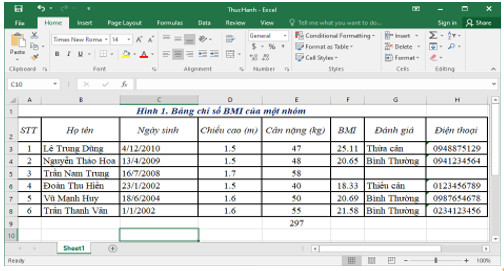
|
- Excel làm sẵn các định dạng hiển thị số tiền và ngày tháng cho nhiều quốc gia, trong đó có Việt Nam. - Định dạng hiển thị số tiền của một số nước rất dễ và nhanh nhờ các lệnh sẵn có ngay trên thẻ Number của dải lệnh Home. - Mở hộp fhoại Format Cells chọn thẻ Number, chọn Currency để hiển thị số tiền theo đồng tiền Việt Nam; chọn Date để hiển thị ngày tháng kiểu Việt Nam. |
|---|
Bài tập minh họa
Bài tập 1: Định dạng General trong Excel có ý nghĩa gì?
Hướng dẫn giải:
Định dạng General trong Excel là định dạng số mặc định mà Excel áp dụng khi nhập dữ liệu.
Bài tập 2: Hộp thoại Fomat Cells dùng để làm gì?
Hướng dẫn giải:
Hộp thoại Fomat Cells dùng để định dạng các dạng hiển thị số liệu như: Định dạng kiểu ngày tháng, định dạng kiểu tiền tệ, ....
Bài tập 3: Trong ô A3 đang có dữ liệu 12/25/2002, nếu ta thực hiện định dạng kiểu Short Date thì dữ liệu trong ô A3 là bao nhiêu?
Hướng dẫn giải:
Trong ô A3 đang có dữ liệu 12/25/2002 là dạng Short Date, vì vậy nếu ta thực hiện định dạng kiểu Short Date thì dữ liệu trong ô A3 vẫn không thay đổi, vẫn là 12/25/2002.
Luyện tập
Qua bài học các em có thể:
- Biết được Excel có sẵn các định dạng số tiền và ngày tháng cho nhiều quốc gia.
- Thực hiện được thao tác áp dụng định dạng số tiền và ngày tháng kiểu Việt Nam.
3.1. Trắc nghiệm Bài 5 Chủ đề E Tin học 7 Cánh diều
Các em có thể hệ thống lại nội dung kiến thức đã học được thông qua bài kiểm tra Trắc nghiệm Tin học 7 Cánh diều Chủ đề E Bài 5 cực hay có đáp án và lời giải chi tiết.
-
- A. Là định dạng số mặc định mà Excel áp dụng khi nhập dữ liệu
- B. Là định dạng ngày tháng kiểu Anh-Mỹ
- C. Định dạng kiểu ngày tháng
- D. Định dạng kiểu tiền tệ
-
- A. Định dạng kiểu text
- B. Định dạng các dạng hiển thị số liệu
- C. Định dạng kiểu ngày tháng
- D. Định dạng kiểu tiền tệ
-
- A. 1
- B. 3
- C. 2
- D. 4
Câu 4-10: Mời các em đăng nhập xem tiếp nội dung và thi thử Online để củng cố kiến thức về bài học này nhé!
3.2. Bài tập SGK Bài 5 Chủ đề E Tin học 7 Cánh diều
Các em có thể xem thêm phần hướng dẫn Giải bài tập Tin học 7 Cánh diều Chủ đề E Bài 5 để giúp các em nắm vững bài học và các phương pháp giải bài tập.
Khởi động trang 47 SGK Tin học 7 Cánh diều - CD
Hoạt động 1 trang 48 SGK Tin học 7 Cánh diều - CD
Hoạt động 2 trang 49 SGK Tin học 7 Cánh diều - CD
Vận dụng trang 49 SGK Tin học 7 Cánh diều - CD
Câu hỏi tự kiểm tra 1 trang 49 SGK Tin học 7 Cánh diều - CD
Câu hỏi tự kiểm tra 2 trang 49 SGK Tin học 7 Cánh diều - CD
Câu hỏi tự kiểm tra 3 trang 49 SGK Tin học 7 Cánh diều - CD
Câu hỏi tự kiểm tra 4 trang 49 SGK Tin học 7 Cánh diều - CD
Hỏi đáp Bài 5 Chủ đề E Tin học 7 Cánh diều
Trong quá trình học tập nếu có thắc mắc hay cần trợ giúp gì thì các em hãy comment ở mục Hỏi đáp, Cộng đồng Tin học HOC247 sẽ hỗ trợ cho các em một cách nhanh chóng!
Chúc các em học tập tốt và luôn đạt thành tích cao trong học tập!
-- Mod Tin Học 7 HỌC247





